Sebagai syarat untuk dapat mengakses jaringan internet secara lancar di perangkat Windows Phone 8 atau 8.1, tentunya konfigurasi Access Point Name (APN) yang ada pada settingannya haruslah sudah sesuai dengan jenis sim card dan operator seluler yang digunakan.
Untuk itu bagi siapa saja yang ingin mengatur device Windows Phone miliknya agar dapat dipakai untuk beraktivitas online seperti browsing, chatting, social media atau pun mengunduh aplikasi di Windows Phone Store, maka salah satu langkah yang dapat diterapkan ialah cukup tambahkan saja sejumlah kode APN yang sesuai dalam settingannya.
Lebih jelasnya mengenai hal ini, silahkan saja lihat langkah-langkah Cara Setting Manual APN di Windows Phone seperti dibawah ini berserta sejumlah Daftar Kode APN dari Operator Seluler sebagai tambahan referensi bagi yang membutuhkan.
Cara Setting Manual APN di Windows Phone
Cara 1: Melalui Setting acces poin
Untuk metode pertama, pengguna Windows Phone dapat melakukan setting dengan cara seperti berikut
- Akses menu “Settings”
- Pilih “access point”
- Pilih lagi “add”.
- Setelah itu isi kode APN baru yang sesuai dengan jenis operator seluler yang digunakan pada bagian “Internet APN”.
Kode APN dapat dilihat dibagia bawah artikel
- Simpan hasilnya jika telah selesai.
Pada bagian pengisian Connection name, isi dengan nama bebas yah! Misalnya Telkomsel, Indosat atau apalah yang penting bisa mendindetifikasikan jenis operator yang digunakan.
Untuk mengaktifkan, mengedit atau menghapus APN yang sudah ada, cukup sentuh dan tahan APN yang di inginkan hingga menu active, edit APN dan delete APN muncul.
Cara 2: Melalui setting Cellular+SIM
Selain dari cara diatas, setting APN di Windows Phone juga dapat dilakukan dengan cara melalui menu setting Cellular+SIM. Lengkapnya berikut langkah-langkahnya.
- Akses menu “Settings”
- Pilih “Cellular+SIM”
- Pilih lagi “Sim”.
- Jika handphone Windows Phone meggunakan dual sim, maka pilih “Sim 1 Setting” atau “Sim 2 Setting”.
- Pilih “add Internet APN”
- Berikutnya silahkan masukkan kode APN yang di inginkan (lihat kode APN dibawah artikel).
- Simpan hasilnya jika kode APN terlah dirasa lengkap.
Daftar Kode APN dari Operator Seluler
TELKOMSEL
Access Point Name: telkomsel
Username for APN: wap
Password for APN: wap123INDOSAT, MENTARI & MATRIX
Access Point Name: indosatgprs
Username for APN: indosat
Password for APN: indosatIM3
Access Point Name: http://www.indosat-m3.net
Username for APN: gprs
Password for APN: im3XL
Access Point Name: http://www.xlgprs.net
Username for APN: xlgprs
Password for APN: proxlAXIS
Access Point Name: axis
Username for APN: axis
Password for APN: 12345TRI (3)
Access Point Name: 3data
Username for APN: 3data
Password for APN: 3dataSMARTFREN
Access Point Name: smartfren
Username for APN: smart
Password for APN: smart
Selain dari kode diatas, pengisian APN lainnya seperti Proxy dan Port dikosongkan saja, sementara untuk yang lainnya dibiarkan default.

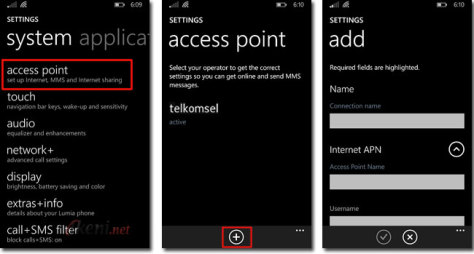
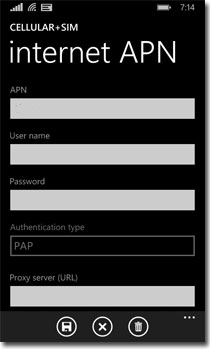
Halo admin. Numpang tanya apa set untuk im3 masih berlaku ya? Q pke lumia 620 8.1 update. Hari pertama move on pke im3 tes main aoe castle siege dc trus. Jadi tolong infonya. Trims
thanks banget atas informasi nya gan… semoga amal ibadah anda di terima di sisi Nya
Thanks min,akhirnya WP ane bisa internetan lagi 😀